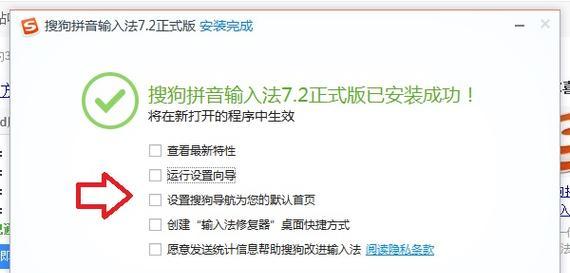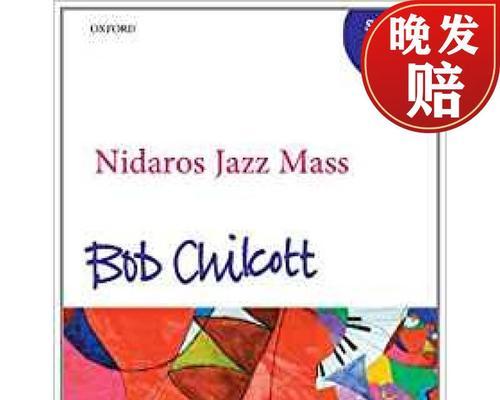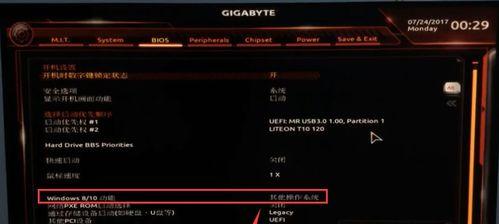在使用电脑的过程中,我们有时候需要查看电脑的配置信息,以了解其性能和硬件情况。然而,对于非专业人士来说,查看电脑配置信息可能会稍显繁琐和困难。本文将介绍一些快速查看电脑配置信息的方法和技巧,帮助您轻松获取电脑的硬件和软件信息。
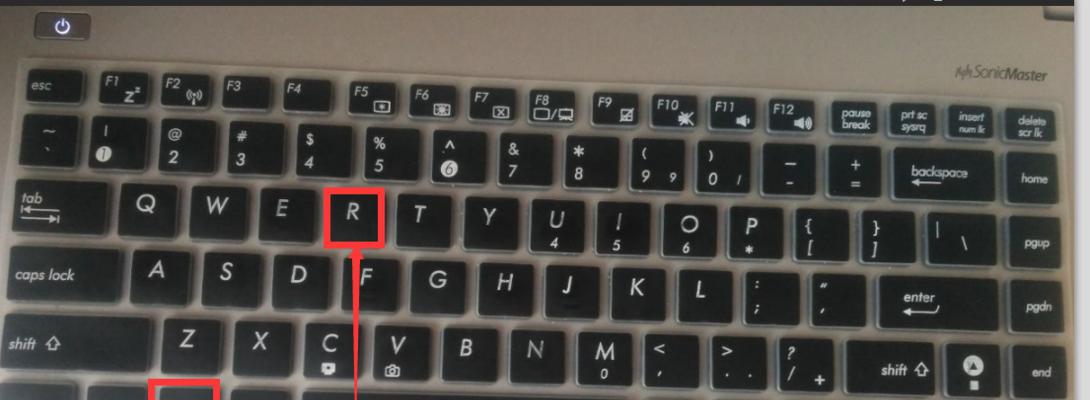
操作系统信息
1.查看操作系统版本和位数
通过打开“设置”菜单,并点击“系统”选项,即可查看操作系统版本和位数。在“关于”菜单下方的“设备规格”中可以找到这些信息。
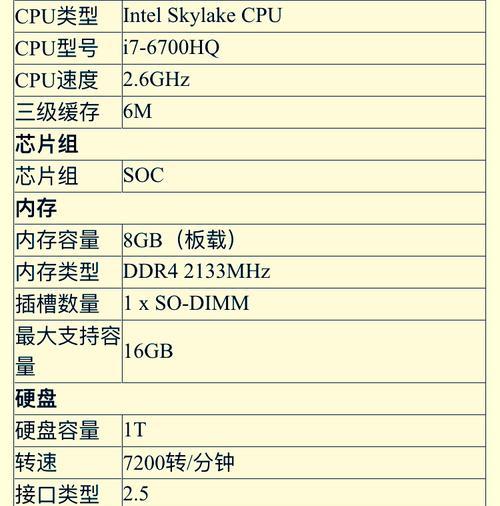
2.查看操作系统补丁级别
通过打开“设置”菜单,并点击“更新和安全”选项,然后选择“Windows更新”,可以查看操作系统的补丁级别和最近的更新记录。
硬件信息
3.查看CPU信息
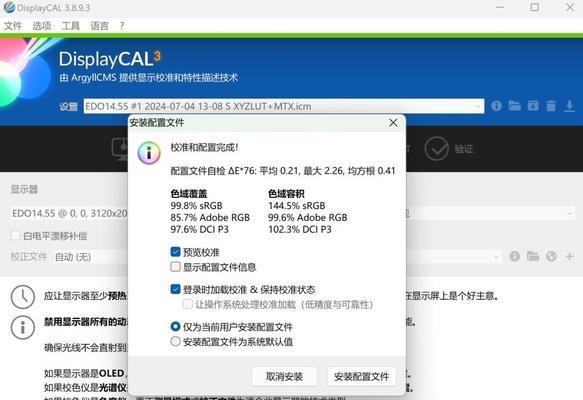
按下Win+R键打开运行窗口,并输入“dxdiag”命令,点击确定后,可以在弹出窗口的“处理器”标签下查看CPU的型号、核心数和主频等信息。
4.查看内存信息
同样在dxdiag窗口中,切换到“显示”标签,并查看“总显存”一栏,即可了解电脑的内存大小和类型。
5.查看硬盘信息
打开“设备管理器”,在“磁盘驱动器”选项下可以找到硬盘信息。点击展开后,可以查看硬盘的型号、容量和使用情况等。
6.查看显卡信息
同样在“设备管理器”中,点击“显示适配器”,展开后可以查看电脑的显卡型号和驱动版本等详细信息。
7.查看主板信息
通过打开电脑的机箱并查看主板上的标识,可以了解电脑的主板品牌和型号。也可以使用一些第三方软件来获取主板信息。
软件信息
8.查看已安装软件
打开控制面板,并选择“程序”或“程序和功能”,即可查看已安装在电脑上的软件列表。
9.查看网络连接信息
通过打开控制面板,并选择“网络和共享中心”,然后选择“更改适配器设置”,即可查看电脑的网络连接信息。
10.查看驱动程序信息
打开设备管理器,在各个设备的属性中可以查看对应驱动程序的详细信息和版本号。
其他工具
11.使用系统信息工具
在Windows操作系统中,可以使用自带的系统信息工具,它可以提供全面的电脑配置信息,并且可以导出为报告文件。
12.使用第三方软件
有许多第三方软件可以帮助您快速查看电脑配置信息,例如CPU-Z、GPU-Z等,它们提供了更加详细和专业的硬件信息。
13.在线硬件检测工具
一些在线硬件检测工具可以通过网页访问,无需安装任何软件,只需打开网页即可获取电脑的硬件配置信息。
通过本文所介绍的方法和技巧,您可以快速而准确地查看电脑的配置信息。了解电脑的硬件和软件情况有助于您更好地管理和维护电脑,提升其性能和稳定性。无论您是一位普通用户还是一名电脑爱好者,这些方法都能帮助您更好地了解自己的电脑。希望本文对您有所帮助!
标签: #??????